发布时间:2021-09-02 10: 08: 59
为自己的爱机进行一次全方位的性能测试,是许多电脑发烧友购买新机后的常规操作。那么,面对市面上形形色色的测试软件,我们又该选择哪一款呢?今天,我就为大家对比一下常见的两款电脑测试软件——AIDA64和鲁大师,看看它们谁更优秀。
软件版本及系统:AIDA64 Extreme;Windows10系统
我会在“软件界面、硬件测试、显示参数和硬件防护”四个方面对两者进行比较。首先是“软件界面”对比,如图1所示,是鲁大师的软件界面。其左侧是软件项目名称,顶部是各个配件的总览。
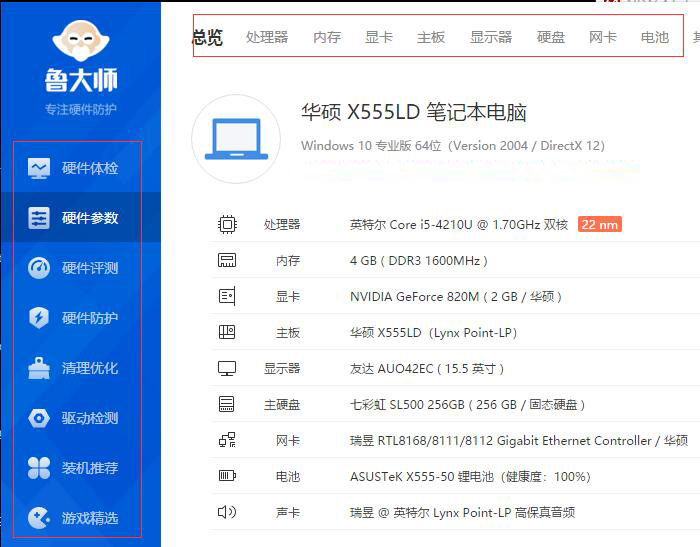
图1:鲁大师软件界面
如图2所示,是AIDA64的软件界面。可以看到,左侧工具栏中包含大量的软硬件选项以及测试工具,我们可以直接找到自己想要的项目,比如说计算机、操作系统等。同时,在操作命令的数量上,AIDA64明显比鲁大师更加丰富。因此,“软件界面”这一块,AIDA64相比于鲁大师来说,更加清晰和直观。
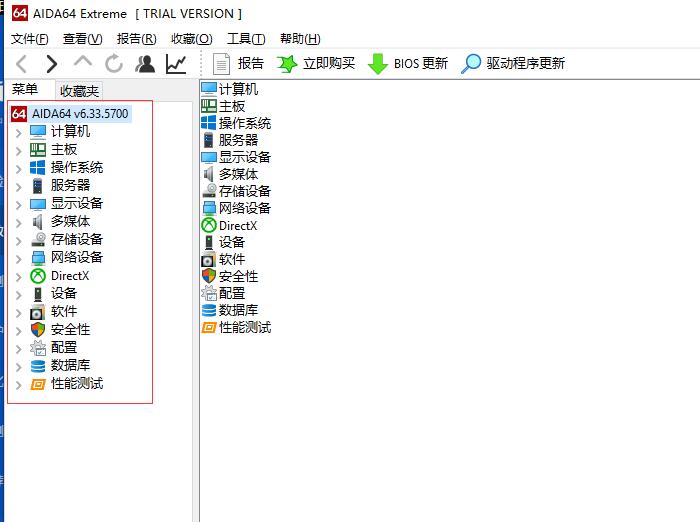
图2:AIDA64软件界面
接下来是“硬件测试”的对比。同样,我们先来看鲁大师的表现,点击硬件评测,界面中会出现“核心硬件评测”等选项,下面还会显示对应时间。
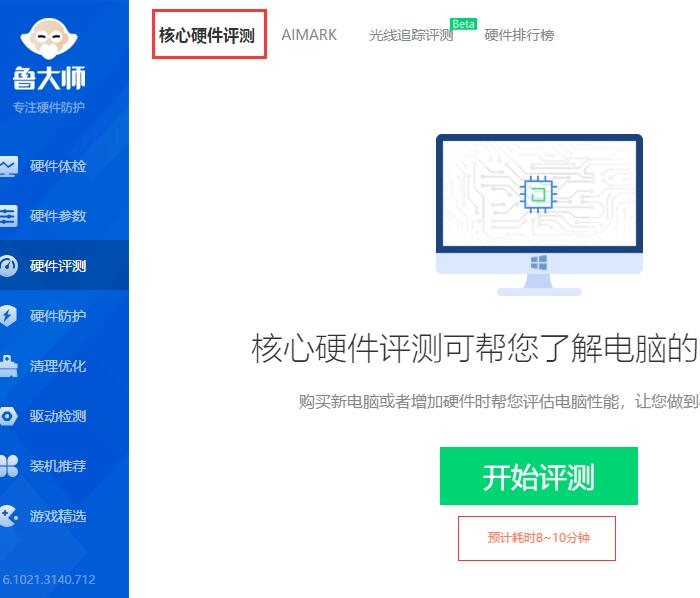
图3:鲁大师硬件评测
接下来,让我们看看AIDA64在“硬件测试”方面的表现。主界面左侧的工具栏中,点击“性能测试”,会弹出大量的硬件测试选项;上方菜单栏中,点击“工具”命令,同样会弹出一系列测试工具。我们可以点击某一项,进行单独测试。
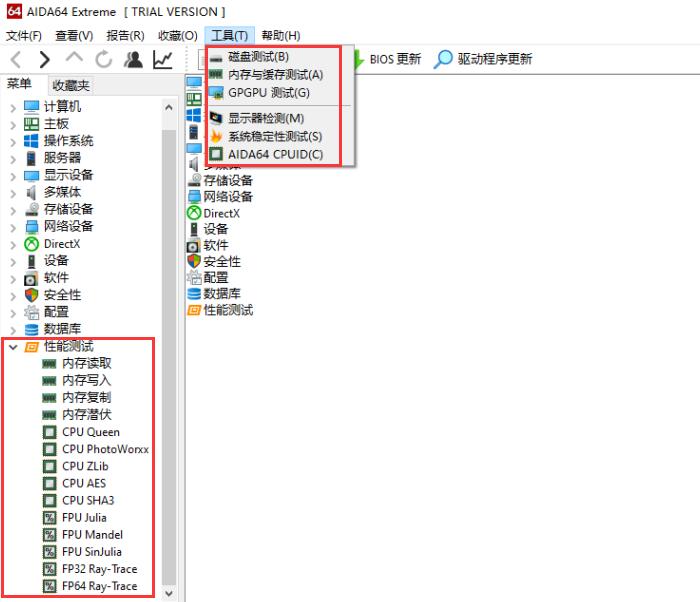
图4:AIDA64硬件测试
由此可见,在“硬件测试”这一块,AIDA64区分的比鲁大师更加详细,同时还可以对某个项目进行单独测试。这样既节省时间,也避免了鲁大师这种一把抓从而造成电脑超负荷损伤的可能。
接下来是“参数显示”的对比。这里我们选择对显示器的参数进行比较,先来看鲁大师。如图5所示,画面中显示了显示器的名称、厂家、尺寸、分辨率等数据。
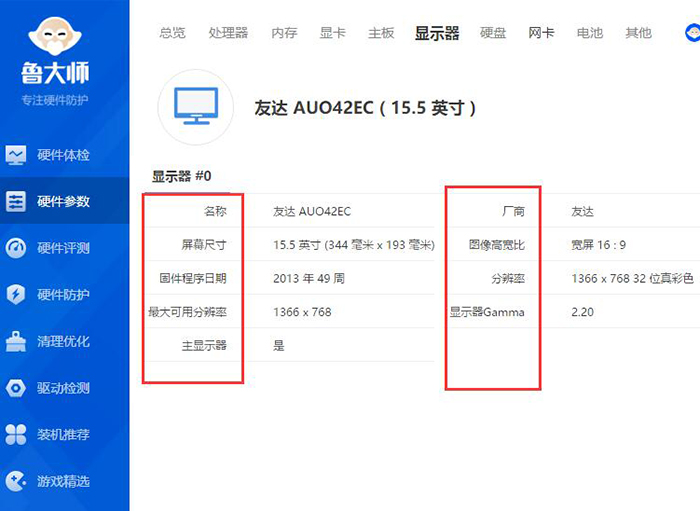
图5:鲁大师参数显示
接下来,我们看看AIDA64的表现。如图6所示,在“显示设备”中找到“显示器”,右侧会出现显示器的属性、视频模式、制造商及驱动网址等信息。一眼便可以看出,AIDA64所显示的参数比鲁大师更加全面且细致。所以在“显示参数”方面,AIDA64也是略胜一筹。
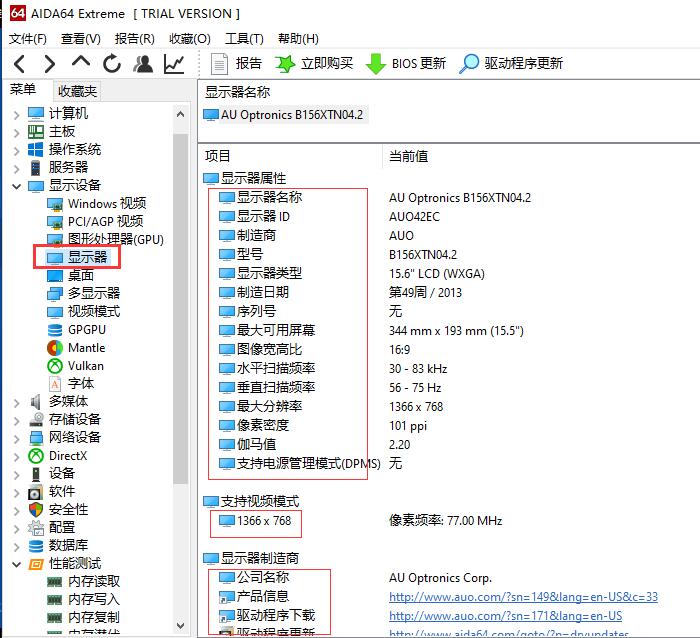
图6:AIDA64参数显示
最后一项是“硬件防护”的对比。点击鲁大师中的硬件防护,可以看到,主要是对电脑的硬件温度和散热压力进行管理。
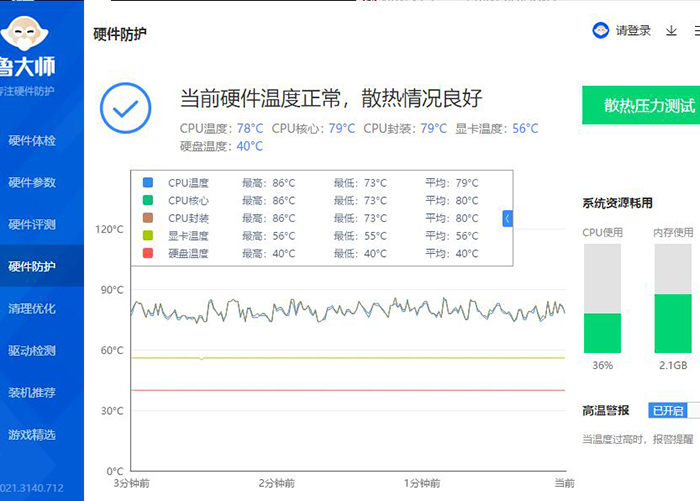
图7:鲁大师硬件防护
接下来是AIDA64在硬件防护方面的表现。在“设置”界面中,有专门的“硬件监视工具”,还有对应的“警告”命令。除了添加温度警告外,我们还可以添加“虚拟内存使用率、CPU使用率、电池损害”等,点击下面的“新建”,还有其他类型的警告项目设置。
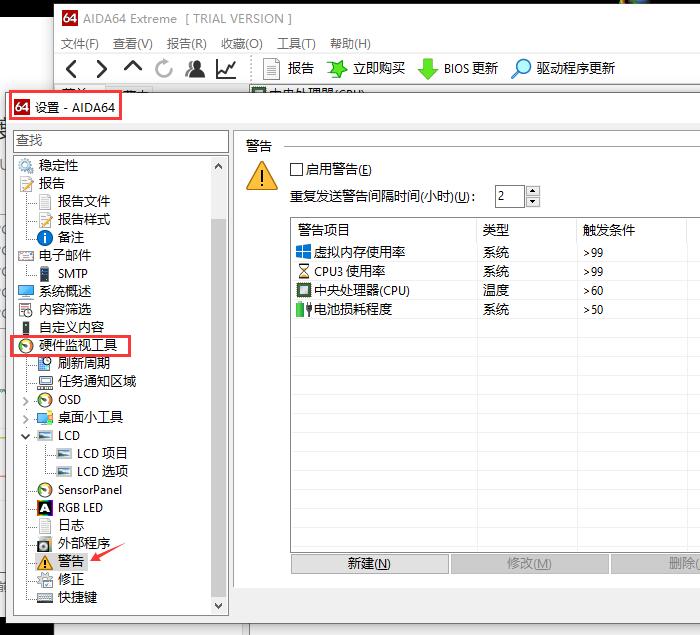
图8:AIDA64硬件防护
以上,就是AIDA64和鲁大师在“软件界面、硬件测试、显示参数和硬件防护”四个方面的比较了。结果不言而喻,如果说鲁大师是入门级的电脑测试软件,那么AIDA64可以说是专业版的电脑测试软件了。在信息的完整性、操作的丰富性和便捷程度上,AIDA64可以说是完胜鲁大师了。
作者:吴朗
展开阅读全文
︾
读者也喜欢这些内容:

电脑硬件检测工具有哪些?电脑硬件检测工具哪个好?
随着科学技术的迅速发展,电脑硬件也是处于日新月异的变化,为了充分发挥电脑的性能,我们通常需要使用专业的硬件检测工具。这些工具不仅可以帮助用户了解电脑硬件的状态,还能提供有效的优化建议。接下来给大家介绍电脑硬件检测工具有哪些,电脑硬件检测工具哪个好。...
阅读全文 >

怎么测试CPU是否正常?怎么测试CPU性能?
计算机的中央处理器(CPU)是系统的心脏,对其性能的影响至关重要。因此,CPU能否正常运转是一个电脑系统工作的关键,下面给大家介绍怎么测试CPU是否正常,怎么测试CPU性能的具体内容。...
阅读全文 >

AIDA64传感器怎么看 传感器性能参数了解
电脑主板传感器是计算机硬件中的重要组成部分,它能够监测和控制计算机的温度、电压、风扇转速等参数,保证计算机的稳定运行。主板传感器的工作原理是通过感知外部环境的变化,将这些变化转化为电信号,再通过主板上的芯片处理这些信号,最终反馈给计算机系统,实现对环境参数的监测和调节。AIDA64软件可以读取这些信息,并向用户作出反馈。关于AIDA64传感器怎么看,传感器性能参数了解的内容,本文向大家作简单介绍。...
阅读全文 >

内存超频有什么好处和坏处 内存超频怎么测试稳定性
内存超频这个词大家应该听说过,对于一些电脑数码爱好者来说,内存超频是一个非常熟悉的操作。内存超频能够带来十分明显的好处,因此也有不少人会自行对自己的电脑进行超频,可实际上,内存超频也会给电脑带来一定的风险和影响,今天我们就来说一说内存超频有什么好处和坏处,内存超频怎么测试稳定性。...
阅读全文 >